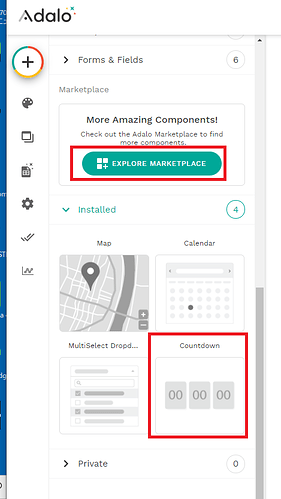MarketPlaceにあるCountDown Timerを使って複数レコードを選択し、一気にデータ更新(削除)するやり方をご紹介します。
(考え方)
他のNocodeツールと連携してデータ更新するには有料契約が必要となるのでAdalo単体で完結するやり方の紹介です。(私はたまにしかAdalo使わないので無料の範囲でAdalo使ってます。)
マーケットプレイスからCountDown Timerをダウンロードし、リストコンポーネントに組み込みます。このコンポーネントは設定した時間をカウントダウンし、0になった際に設定したアクションを起こすことが出来ます。(つまりカウントが0になった時にレコードを削除するアクションが起こせます)
例えば1週間経過したデータを自動削除したいならタイマー設定で1週間の秒数604800を入力します。)
(設定の仕方)
1.CountDown Timerのダウンロード(MarketPlaceから)
2.タイマーとアクション(Delete)の設定
リストコンポーネントの中にタイマーを取り付けます。(どこでもいいです)CountDown Timerを選択して、時間の設定をします。
(例)
1週間経過したデータを自動削除する場合:
時間データ:604,800秒(=60秒×60分×24H×7日)
設定画面の「Number(in seconds) to count down from」に下記の式を入力します
604800-(Current Time - Data created date)×86400
注:Current TimeとData created dateは計算式の中では秒ではなく、日単位になっています。
1日の秒数86400を掛けて日単位を秒単位に変換します。(追記:2021.7.11)
(意味)
Data created date(②)はデータベースの各行のレコードが登録された時間データです。それを現在の時間(Current Time①)と比較して登録されてからどれだけの時間が経過したか① - ②(秒単位)で求めます。それを1週間分の秒数604,800から引き算することであとどれだけ経過すれば登録から1週間になるか求めます。
Actionの画面ではCurrent dataのdeleteを設定します。
(補足)
上記の設定は秒数で計算していますが、結構いい加減です。しかし、1週間経ったデータを消去するなら1,2分狂っても問題ないでしょう。
上記のやり方は海外のAdalo Forumで紹介されていたやり方です。最初はデータ更新するのに何でCount down timer使うのか理解できませんでしたが、カウントが0になった時に設定したActionを起こせるというのを知り、納得しました。
私は今年からAdaloを使い始めた初心者なので何か間違っている点あったら指摘して下さい。